【iFix中文版下載】iFix組態軟件 v5.8 免費中文特別版
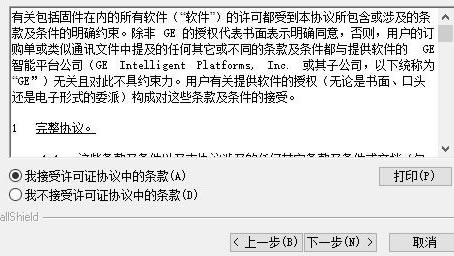
- 軟件類型:應用軟件
- 軟件語言:簡體中文
- 授權方式:免費軟件
- 更新時間:2024-10-21
- 閱讀次數:次
- 推薦星級:
- 運行環境:WinXP,Win7,Win10,Win11
軟件介紹
iFix中文版是一款非常專業的監控軟件,它由智能控件提供組成,擁有智能化、自動化的解決方案,為用戶提供了可視化的數據監測、數據采集、數據分析等功能,不斷去優化生產,提高生產效率。
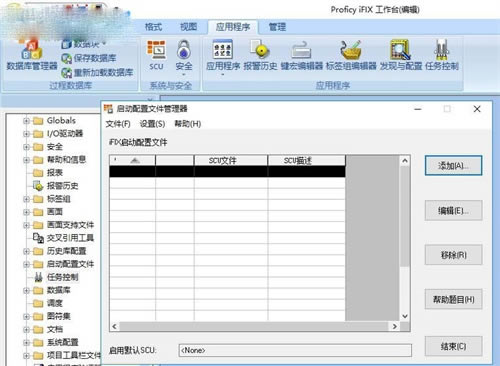
軟件特色
iFIX是全球最領先的HMI/SCADA自動化監控組態軟件,已有超過400,000套以上的軟件在全球運行。世界上許多最成功的制造商都依靠iFIX軟件來全面監控和分布管理全廠范圍的生產數據。
在包括冶金、電力、石油化工、制藥、生物技術、包裝、食品飲料、石油天然氣等各種工業應用當中,iFIX 獨樹一幟地集強大功能、安全性、通用性和易用性于一身,使之成為任何生產環境下全面的HMI/SCADA解決方案。
無論是簡單的單機人機界面 (HMI),還是復雜的多節點、多現場的數據采集和控制系統(SCADA),iFIX都可以方便地滿足各種應用類型和應用規模的需要。
iFIX靈活的系統結構意味著:iFIX不但可以滿足當前系統應用的需要,還可以在將來需要的時候隨時方便地擴展系統規模。利用iFIX各種領先的專利技術,可以幫助企業制定出更快、更有效的商業及生產決策,以使企業具有更強的競爭力。
軟件功能
【面向對象的畫面】
許多圖形程序是以像素為操作對象,一系列微小的點組成了計算機的監視畫面。當向畫面中添加圖形時,程序將這些圖形轉換成點陣,并改變屏幕像素的顏色以符合這一點陣。這一點陣就叫位圖。
【畫面的可控性】
在iFIX畫面中,可直接修改組中的對象,無須將對象從組中分離出來,同時也不會丟失該組中的腳本及動畫效果。
【畫面的靈活性】
隨著位圖格式的普及,可以將已有的位圖添加到畫面中。
iFIX很容易地將位圖作為一個對象導入到畫面中。并且與其它iFIX對象一樣,可以控制位圖的屬性。
【畫面中的對象是如何運行的】
在iFIX畫面中創建或導入的對象都有屬性、方法、事件。下一節中將詳細介紹對象的運行。一旦在Proficy iFIX工作臺的“編輯環境”中創建了一個對象,就可以在運行環境中控制它的屬性并查看它的運行。
【ActiveX控件】
是基于組件對象模型(COM)的已編譯的軟件組件。在工作臺中任何ActiveX控件(OCX)都可作為iFIX對象。
【報警一覽】
報警一覽對象根據系統的報警和SCADA配置,顯示實時報警狀況信息。報警一覽對象是 Proficy iFIX OCX。
iFix中文版安裝方法
1、在本站下載iFix中文版安裝包
2、使用壓縮軟件進行解壓(推薦使用winrar)
3、點擊exe文件開始安裝
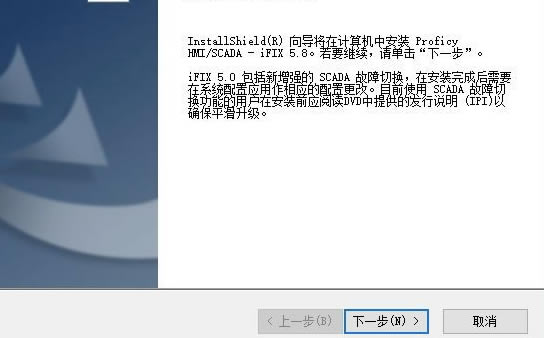
4、系統顯示安裝協議,如圖所示,請仔細閱讀該協議。選擇“我同意該許可協議的條款”后按“下一步”
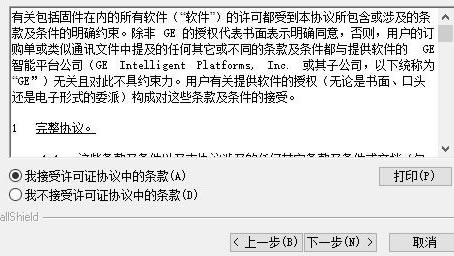
5、典型安裝:基本程序文件、漢字簡體字庫、英文字體、圖庫文件、幫助文件
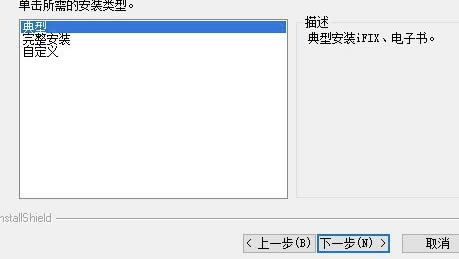
6、系統默認安裝目錄為C:Program Files (x86)ProficyProficy iFIX。用戶按“瀏覽”可以選擇其他安裝目錄。確定安裝目錄后,按“安裝”
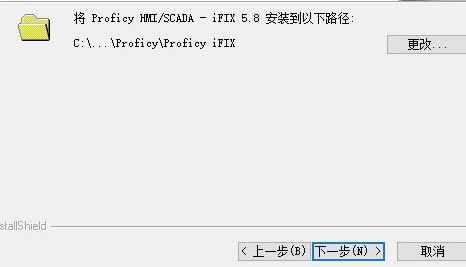
7、確認設置好的安裝信息(安裝目錄、開始菜單、附加任務)后,點擊『安裝』開始安裝
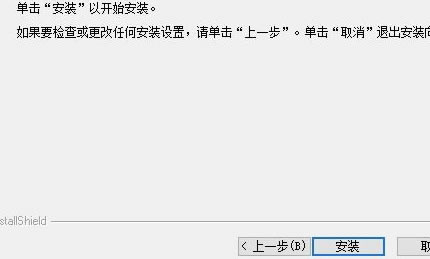
8、在安裝過程中,安裝程序將以進度條的方式顯示安裝過程,用戶點擊『取消』按鈕可取消整個安裝過程:
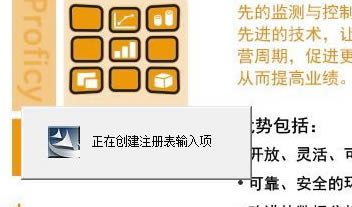
9、點擊“安裝”按鈕后,系統將創建安裝目錄,并將系統安裝在該目錄中。圖為系統安裝完成界面
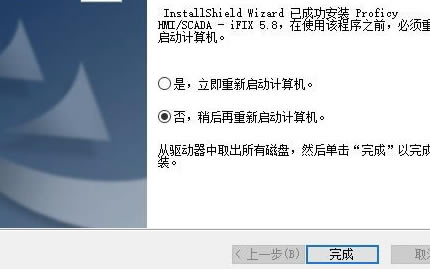
iFix中文版怎么web發布
1、點擊ifix安裝文件夾里附帶的webspace安裝程序進行安裝。
2、以管理員權限登錄到計算機,啟動ifix。
3、在安裝ifix webspace的服務器上,將遠程scada節點名和ip地址添加到hosts
文件,重啟計算機。
4、配置web.scu。在“網絡”菜單的“遠程節點名”區域中添加運行scada服務
器的節點名;在“任務”菜單的“任務配置”對話框中,將workspace.exe 添加到任務列表,保存scu。
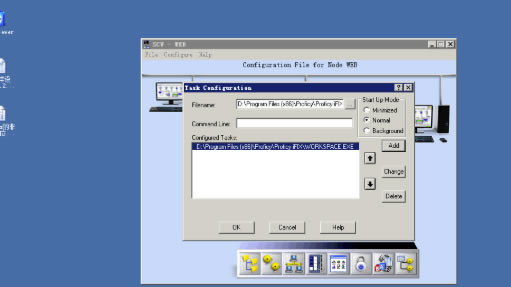
5、在配置菜單上,單擊“安全”,此時將顯示安全配置應用程序。
6、在用戶賬號中添加Administrator,勾選“啟用windows安全”,并將所有安
全區域和應用添加,進入“配置”選項,啟用安全,然后保存并退出。(管理員賬號的用戶名密碼即為瀏覽器中webspace和ifix的登錄密碼)
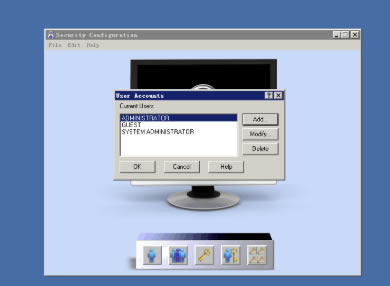
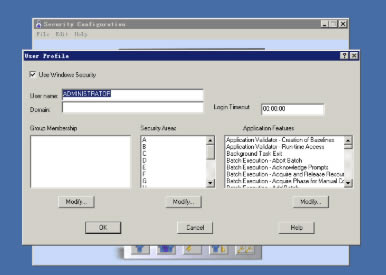
7、打開ifix webspace Administrator 應用程序,“工具”菜單中單擊“服務器”選
項,再單擊“客戶端訪問”選項卡,選擇“打印機”選項,輸入用于ifix webspace 客戶端的所需打印選項,單擊“確定”,保存并關閉ifix webspace Administrator 應用程序。
8、在ie 瀏覽器中輸入網址http ://服務器ip//ifixwebspace ,登錄監控系統。
iFix中文版怎么新建工程
1、打開一個已有工程把它備份成.fbk文件
2、關閉所有IFIX程序。
3、在菜單中點擊Proficy iFIX 項目備份/工程項目恢復向導運行BackupRestore.exe /FactoryDefault。
4、在輸入要回復的文件名中選擇1)中的 .fbk
5、在Proficy iFIX 恢復向導/回復目的文件夾選擇/創建新工程項目
6、在Proficy iFIX 恢復向導/目的信息/工程路徑 /下輸入要新建的工程項目路徑,右邊選擇回復整個文件系統
7、點擊“完成”新工程就在原有工程的基礎上創建好了。
8、點擊菜單中的ifix4.0, 在Proficy iFIX啟動/SCU文件中輸入;6)中“新
建的工程項目路徑”中LOCAL下的系統配置文件 .scu 在LOCAL下未找到*.scu,所以我將默認安裝目錄下的FIX.SCU復制過來 add at 2012/11/29
9、在Proficy iFIX啟動/創建桌面快捷方式中,輸入要創建新工程的桌面快

